不同版本的CAD转PDF的方法详解
不知道cad如何批量导出pdf文件?这两种方法请打包拿走
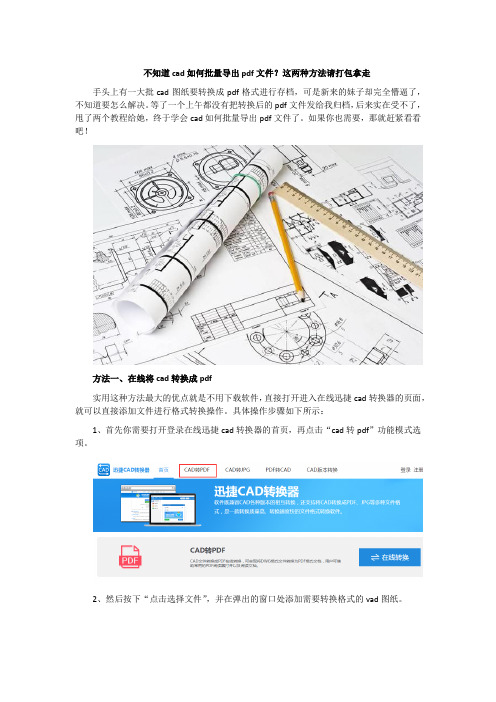
不知道cad如何批量导出pdf文件?这两种方法请打包拿走手头上有一大批cad图纸要转换成pdf格式进行存档,可是新来的妹子却完全懵逼了,不知道要怎么解决。
等了一个上午都没有把转换后的pdf文件发给我归档,后来实在受不了,甩了两个教程给她,终于学会cad如何批量导出pdf文件了。
如果你也需要,那就赶紧看看吧!方法一、在线将cad转换成pdf实用这种方法最大的优点就是不用下载软件,直接打开进入在线迅捷cad转换器的页面,就可以直接添加文件进行格式转换操作。
具体操作步骤如下所示:1、首先你需要打开登录在线迅捷cad转换器的首页,再点击“cad转pdf”功能模式选项。
2、然后按下“点击选择文件”,并在弹出的窗口处添加需要转换格式的vad图纸。
3、接下来你可以选择文件是否为彩色,设置完毕后直接点击“开始转换”按钮就可以静待转换结构了。
从工作进度条中可轻松查看到当前的转换进度,如下图所示:PS:如果你添加的文件超过了1M,那么就需要点击下载安装该软件的PC客户端,才能够解锁文件大小的限制,畅享大批量处理cad格式转换功能。
方法二、cad批量导出pdf文件其实不一定非得安装cad转换器才可以批量导出pdf文件,安装迅捷cad编辑器同样可以实现这一功能。
而且它还有其他cad转换器所没有的cad查看、编辑功能,体积也不大,安装起来很方便。
具体的操作步骤如下所示:1、首先你需要安装运行迅捷cad编辑器,并且依次点击“文件——批处理——批处理”。
2、然后请将所有需要转换格式的cad图纸都整理到一个文件夹中,再点击添加该文件夹,将输出格式设置为pdf文件。
3、如果无需修改文件存储路径,直接存储在默认路径中,就可以一键点击“开始”按钮即可。
以上就是小编为大家介绍的内容——cad如何批量导出pdf文件的方法汇总。
虽然这两种方法操作起来并不难,但却非常实用。
工作效率提升杠杠的!。
各种版本CAD 转化成PDF

CAD是我们平时设计中常用的软件,特别是建筑行业和机械行业使用最为广泛。
CAD的标准文件格式的DWG格式,当然有时候我们也会保存为DXF格式的,便于导入到其他设计软件中使用,但是也有情况是我们要把DWG格式的转换成PDF格式,特别是一些国外企业,好像比较认可PDF格式的文件,那么怎么把CAD文件转成PDF格式呢,那么接下来看各种版本CAD怎么把DWG转成PDF格式~~工具/原料∙Autodesk AutoCAD 软件∙PDF虚拟打印机软件(本文以PDF factory为例)∙Adobe reader软件(用来查看最后转换生成的PDF文件)AutoCAD 2007以前的版本1. 对于AutoCAD2007之前的版本,我们需要借助其他软件来达到转换的目的。
我们可以使用PDF虚拟打印机,基本上是ALL to PDF格式的。
首先我们先安装PDF factory,装完以后在你的电脑的控制面板------打印机里面就会有一个名称为“PDF factory”的虚拟打印机出现,如果没有正确安装的话,请你检查后台打印机服务“Print Spooler”是否开启。
2. 用AutoCAD打开一个DWG文件3. 点击菜单中的文件------打印4. 弹出打印界面,打印机一项选择好我们安装的PDF factory 打印机,然后根据你自己打印机图纸的习惯设置好其他项目,点击确定5. 显示打印机进度,图纸内容比较少的速度会比较快,反之则速度比较慢一些6. 弹出PDF factory 界面,我们点击保存7. 选择保存的位置,命名好文件名称,点击保存即可8. 我们找到保存好的文件打开看一下转换的效果效果还是不错的,转换成功。
(竖向的我们可以在adobe reader中把视图旋转过来看)AutoCAD 2007后的版本1. AutoCAD从2007开始的版本里面内置了PDF绘图仪,转换的话同样是到打印里面2. 弹出打印界面后,打印机我们选择内置的“DWG TO PDF.pc3” ,其他项根据你的需要设置,点击确定3. 弹出文件保存对话框,命名好文件名称,点击保存4. 弹出打印机进度条5. 打印完毕后我们用adobe reader打开文件看一下转换效果我们把视图旋转了过来,效果还是很好的。
CAD批量转PDF方法

CAD批量转PDF方法CAD图纸转PDF文件一直都是一个问题,对于如何将一个CAD中的多个图纸直接打印为一个PDF文件中更是困扰着许多人。
本文将介绍一种方法直接将一个CAD中的多个图纸直接打印为一个PDF文件,或者将多个CAD的图纸打印为一个PDF文件。
首先介绍本次要用到的各种插件。
1、pdfFactory,正如其名PDF工厂,专业做的就是PDF;这是一款无须Acrobat创建Adobe pdf文件的虚拟打印机,PDFFactory 提供的创建PDF文件的方法比其他方法更方便和高效,支持多种打印方式 DWG、word、excel等等。
2、Batchplot,批量打印,是一个为AutoCAD2000以上版本设计的单DWG多图纸的批量打印、批量生成布局、批量分图程序。
程序根据自己判定的图框位置与尺寸,根据当前的打印机设置,自动调整打印的方式,实现批量打印、批量生成布局、批量分图。
介绍完成,现在开始;首先安装这两款插件;建议PDFfactory安装pro版本,因为其功能更加完善,不过需要注册,这个都有注册机的。
安装完成后打开一个多图纸的CAD图,快捷键BPLOT(这个可以自己单独设置快捷键),调出批量打印菜单(图1)第一步选择图框形式,这个取决于图纸外框,若你的图纸外框是块那就选择图块,如不是请选择图层,不过图层中你选择的打印框图必须是闭合的一个图框;第二步,选择图块与图层,也就是选择打印示例图纸啦;第三步,输出选项,因为我们是要打印成为PDF文件,但是我们不能选择打印到文件,所以选择直接批量打印。
至于选这个的原因是因为后面还有打印设置,虽然选择打印到文件后面也可以打印出来,但是同时会生成一些其他的文件,而选择直接批量打印就不会了。
第四步,选择图纸,选择好要打印的图纸图框,然后点一下亮显(不点也可以);第五步,打印设置(重要的一步),点开打印设置跳出窗口(图2)点修改。
打印机/绘图仪里面名称选择PDFfactory,选择好图纸尺寸、打印样式、比例、打印方向等等,打印范围可以不动,是啥样就乍样。
cad图纸出图或转成pdf文件的最佳方法

CAD图纸出图或转成PDF文件的最佳办法在日常工作中,我们的CAD图纸打印或根据要求流出的图纸为pdf格式的文件,在这个过程中,经常出现CAD版本不兼容、缺少CAD字库、PDF文件过大传送困难等,那么有没有一种办法解决这几个问题呢?下面介绍一种把cad图纸转换成为一种通用打印格式(fp格式文件)、免装CAD,可以调整出图顺序出图。
也可以另存为pdf文件,这个pdf与CAD内置的PDF转换器输出的pdf相比,仅有约10%-20%大小。
极大方便传送。
一、软件需求:1、必要软件:FinePrint(下载:或)2、选用软件:pdfFactory或pdfFactory Pro(下载:同上)BatchPlot(下载:/c04t0y2483#)注:FinePrint、pdfFactory及pdfFactory Pro版权所有:Fineprint Software,试用期30天BatchPlot版权所有:邱枫arcqiufeng@,淘宝捐赠arcqiufeng@。
二、相关软件安装使用方法:1、到官方网站下载相应软件目前FinePrint版本为8.20,pdfFactory版本为5.20BatchPlot版本为3.6.02、安装FinePrint并自定义纸张大小:打开FinePrint打印机属性、首选项、自定义纸张大小。
3、打印从Cad打开图纸,打印到FinePrint,注意打印到符合图纸的尺寸。
4、保存任务打印完成后可以查看打印结果,调整任务列表顺序并重命名任务,把图纸按索引要求编目。
如:封面、总说明、分册插页、分册说明、图纸编号等。
然后保存结果为pf文件。
这个pf文件可以在不同的机器上用FinePrint打开,方便地进行调整任务列表,不用装CAD也可以打印到不同的打印机或绘图仪上。
FP文件大小约为pdfFactory保存为pdf文件的5/3倍左右。
如果安装了pdfFactory或pdfFactory Pro,可以保存为pdf文件。
dwg转pdf,一键操作,在线转换方法

dwg转pdf,一键操作,在线转换方法
我们在CAD制图过程中,经常需要把dwg格式CAD文件转换成pdf格式,为了更方便传输查看。
大多数时候我们都会下载安装相关的CAD转换软件操作。
那么有没有更加方便快捷的操作方式呢?小编今天给大家推荐一个不需要下载任何CAD软件的转换方法哦。
具体步骤如下:
步骤一:在浏览器里搜索在线迅捷CAD转换器就可以直接进入官网界面。
可以直接在网页上进行CAD文件各种版本格式的转换。
如下图:
步骤二:进入在线迅捷CAD转换器官网后,根据我们的需求,可以直接点击界面顶端的“CAD转PDF”按钮,也可以选择“CAD转PDF”一栏右侧的“在线转换”按钮。
如下图:
步骤三:然后单击“点击选择文件”找到需要转换的dwg格式的CAD文件。
如下图:
步骤四:之后可以对该dwg格式CAD文件转换后的“颜色”进行设置。
最后点击“开始转换”,待转换完成就可以下载到电脑端进行查看了。
如下图:
以上就是使用在线迅捷CAD转换器,一键操作将dwg格式CAD文件在线转换成pdf格式的具体方法步骤,特别简单方便,你也可以尝试一下哦!。
dwg转pdf最简单方法

dwg转pdf最简单方法
dwg转pdf是把dwg格式的文件(通常是cad体系的设计图)转
换成可以跨平台访问的pdf格式,这样可以在windows、macos等多种
系统中可以浏览和打印文件。
那么,dwg转pdf最简单方法有哪些呢?
1、使用CAD软件转换。
将 dwg 文件用CAD相关软件打开,然后
可以直接进行转换,比如将dwg格式转换成其他格式,例如PDF、JPG、TIFF等等,一般来说,CAD软件转换最为准确,保留原始文件的清晰度。
2、使用在线转换工具。
在线转换工具是一种可以快速完成dwg
转pdf的工具,只要在相关网站上上传dwg文件,就可以很快把它转
换成pdf文件。
但要注意,不同的转换工具可能会造成图片质量变差,加之一些转换工具要收费,所以使用者一定要注意选择合适的转换工具。
3、使用免费转换软件。
比如universal document converter、dwg to pdf printer等转换软件,它们拥有多功能,可以很好地支持DWG到PDF的转换,另外,广大用户可以免费使用,用起来也比较方便,而且可以保持原图的清晰度,是一种不错的转换方式。
总之,要想有效地将dwg文件转换成pdf,最重要的就是让转换
保持清晰度,通常来说,使用CAD软件和免费转换软件来完成dwg转
pdf的转换都是不错的选择,用户可以根据自身情况选择最合适的方法。
cad学生版转pdf
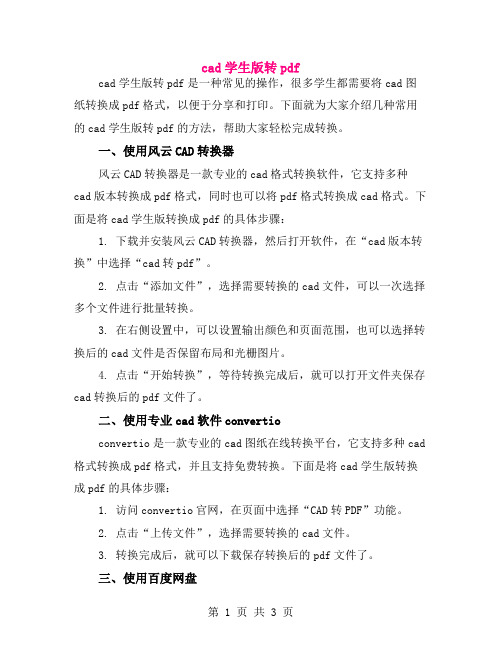
cad学生版转pdfcad学生版转pdf是一种常见的操作,很多学生都需要将cad图纸转换成pdf格式,以便于分享和打印。
下面就为大家介绍几种常用的cad学生版转pdf的方法,帮助大家轻松完成转换。
一、使用风云CAD转换器风云CAD转换器是一款专业的cad格式转换软件,它支持多种cad版本转换成pdf格式,同时也可以将pdf格式转换成cad格式。
下面是将cad学生版转换成pdf的具体步骤:1. 下载并安装风云CAD转换器,然后打开软件,在“cad版本转换”中选择“cad转pdf”。
2. 点击“添加文件”,选择需要转换的cad文件,可以一次选择多个文件进行批量转换。
3. 在右侧设置中,可以设置输出颜色和页面范围,也可以选择转换后的cad文件是否保留布局和光栅图片。
4. 点击“开始转换”,等待转换完成后,就可以打开文件夹保存cad转换后的pdf文件了。
二、使用专业cad软件convertioconvertio是一款专业的cad图纸在线转换平台,它支持多种cad 格式转换成pdf格式,并且支持免费转换。
下面是将cad学生版转换成pdf的具体步骤:1. 访问convertio官网,在页面中选择“CAD转PDF”功能。
2. 点击“上传文件”,选择需要转换的cad文件。
3. 转换完成后,就可以下载保存转换后的pdf文件了。
三、使用百度网盘百度网盘是一款云存储工具,它可以将文件转换成pdf格式并分享给他人。
下面是将cad学生版上传到百度网盘并分享给pdf的具体步骤:1. 将需要转换的cad文件保存到电脑中。
2. 打开百度网盘,创建一个新的文件夹并将cad文件上传到文件夹中。
3. 在文件夹中右击鼠标选择“分享”,设置分享时间和有效期。
4. 在分享链接中,将文件夹分享给需要下载pdf文件的人即可。
四、使用word文档保存cad图纸word文档是一款常用的办公软件,它可以将cad图纸转换成pdf 格式并保存到电脑中。
mac系统版本AutoCAD导出PDF格式文件操作方法

mac系统版本AutoCAD导出PDF格式文件操作方法
mac系统2017版本AutoCAD导出PDF格式文件操作方法
1、首先打开CAD文件,点击文件选项,在里面找“页面设置管理器”见下图;
2、
点击设置按钮
3、进入设置页面点击编辑按钮:见下图
4、进入编辑页面:根据你所想要的图纸规格来设置,选取单位,点击图纸中心,选取自己的打印样式:如下图
5:待设置完毕后,点击确认,后再次点击设置按钮,选取设为当前。
如下图
6、上面的设置完成后,点击导出按钮:如下图
7、点击导出后,会出现下图这个样子。
此时只需要点击导出后面的窗口,选取你要导出的图纸,保存到你想要储存的地方就可以。
见下图
这是我个人摸索出来的。
希望给大家能带来方便。
我也是第一次用Mac系统的,对系统内的很多东西也不是很懂,既然咱们用了这个系统就得去研究研究,好系统就要给咱们带来方便,而不是困扰。
谢谢。
- 1、下载文档前请自行甄别文档内容的完整性,平台不提供额外的编辑、内容补充、找答案等附加服务。
- 2、"仅部分预览"的文档,不可在线预览部分如存在完整性等问题,可反馈申请退款(可完整预览的文档不适用该条件!)。
- 3、如文档侵犯您的权益,请联系客服反馈,我们会尽快为您处理(人工客服工作时间:9:00-18:30)。
CAD是我们平时设计中常用的软件,其标准文件格式的DWG格式,有时也保存为DXF格式的,便于导入到其他设计软件中使用。
现在,越来越多的企业将CAD的dwg格式转换成PDF格式,用来存档,或发给同行间交流协作,特别是一些国外企业,因为PDF文件数据量小,安全性高,可靠性强(不论什么人什么时候在什么系统中打开,都不会发生变化)。
那么怎么把CAD文件转成PDF格式呢?
不同CAD版本转DWG为PDF的方法不太一样,下面先简要介绍CAD转PDF的方法,再着重谈谈CAD批量转PDF新方法。
1. AutoCAD2007以前的版本
需要先在系统中安装PDF虚拟打印机,如PDF factor等,然后在CAD程序中打开图形,点击“页面设置”,在打印页面设置界面如同真实打印一样设置以下内容:打印机:选择PDF虚拟打印机;
纸张:为了保证图形显示得清晰,最好选用与图形图框一样的纸张,或者比图框更大的纸张;
打印比例:直接选择“布满图纸”,居中打印;
打印样式:如同真实打印一样,设置不同颜色打印使用的线型、线宽等参数;
最后点击“打印”,生成PDF文件。
这样生成的PDF文件可控性强,清晰度高,现在的尧创CAD等CAD软件,仍然采用这种方式生成PDF文件。
2. AutoCAD2007以后的版本
AutoCAD从2007开始的版本里面内置了PDF绘图仪,转换同样是到打印里面,设置也和之前一样,只是打印机选项里不用再借助PDF虚拟打印机,而是直接选用“DWG To PDF.pc3”。
3. AutoCAD2011及以上版本
AutoCAD 2011版本有了更多的转换的选择,在“文件”菜单的“输出”里,可以直接输出PDF格式。
这一方式同样适用于尧创CAD。
注意:输出的时候,需要给定合适的图框,以便图形能够清晰地显示。
4. 尧创批量打印中心
尧创批量打印中心是一款dwg图纸快速打印和快速转换的工具软件,其企业版既可以批量快速打印、拼图打印dwg等工程图纸、也可以将dwg等工程图纸批量转换成PDF、批量生成plt文件。
操作步骤:
1). 新建PDF转换任务
新建PDF转换任务,如上图,设置PDF的输出幅面、转换后保存的路径等。
例图设置的是ISO A2,意思是:当图形中的图框大小或等于A2时,自动缩小至充满A2纸张大小,当图形中的图框小于 A2时,则自动裁减为图形本身的图框大小,例如图形图框大小为A3,则生成PDF的纸张为A3幅面。
2). 添加图纸,可批量添加图纸
添加图形文件,批量打印中心在打开文件的瞬间智能极速地识别图框和比例。
除了可以添加dwg文件以外,还支持其他工程图纸文件,如kmg、dxf、Emf、plt、pdf 等。
添加图形后如下图左所示:
图纸加载后生成的PDF
3). 打印,批量生成PDF文件。
点“打印”,生成PDF文件。
用PDF浏览器打开,显示如上图右所示:
批量转换PDF不仅可以生成PDF图纸集,还可以一个图生成一个PDF文件。
这种批量转换成PDF的方法不仅智能、高效,而且可以设置打印样式控制其线宽,生成打印级别的高精度的PDF文件。
强烈推荐批量转换PDF的方法!。
